1、本例,要求我们统计出第一季度每个月产品销售量的小计。首先,我们打开Excel文件,并点击“公式向导”选项卡。
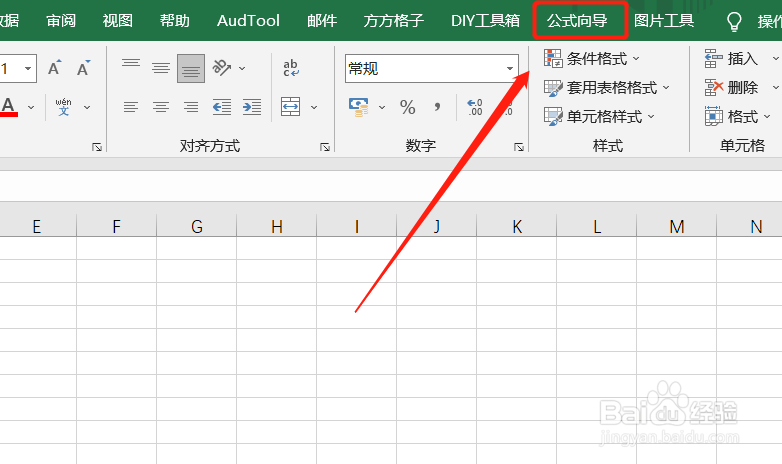
2、然后,我们找到下图的“数学统计”并点击。
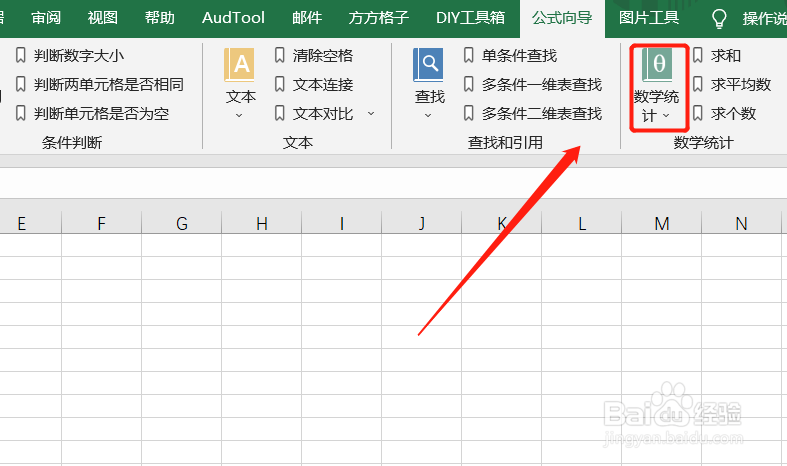
3、点击后,会出现一个下拉菜单那,我们点击“合并单元格计算”。

4、然后,我们继续点击“合并单元格求和”。
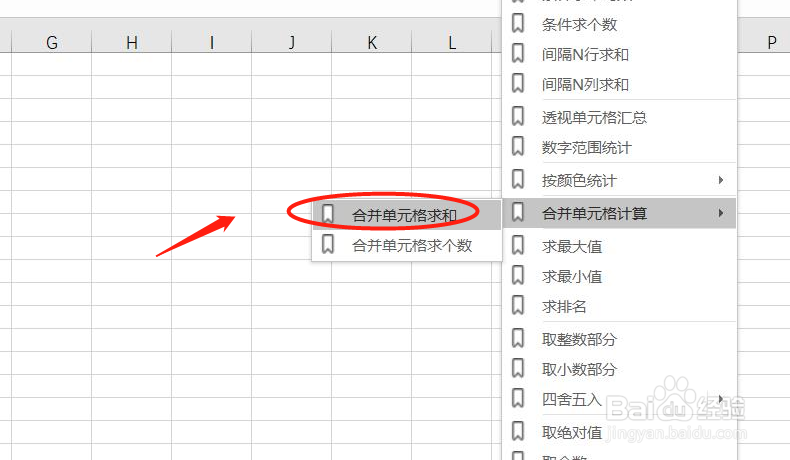
5、此时,会立即出现一个对话框,我们根据要求填入对应内容,然后,点击“确定”。

6、点击后,公式就自动生成了,我们仅需下拉填充结果即可!

时间:2024-10-21 03:30:44
1、本例,要求我们统计出第一季度每个月产品销售量的小计。首先,我们打开Excel文件,并点击“公式向导”选项卡。
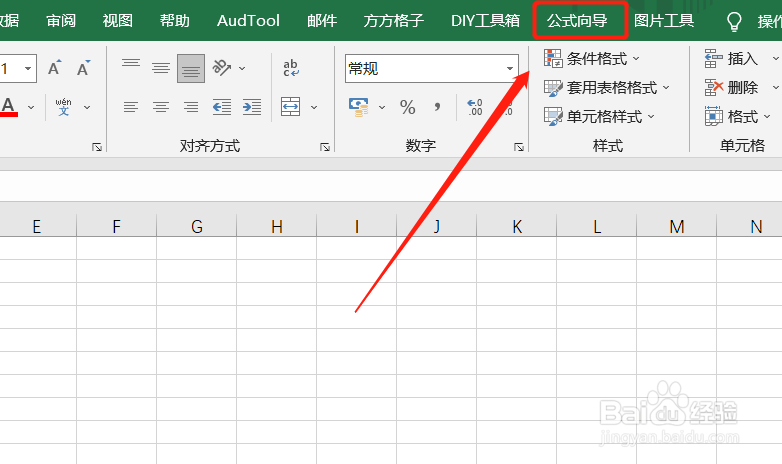
2、然后,我们找到下图的“数学统计”并点击。
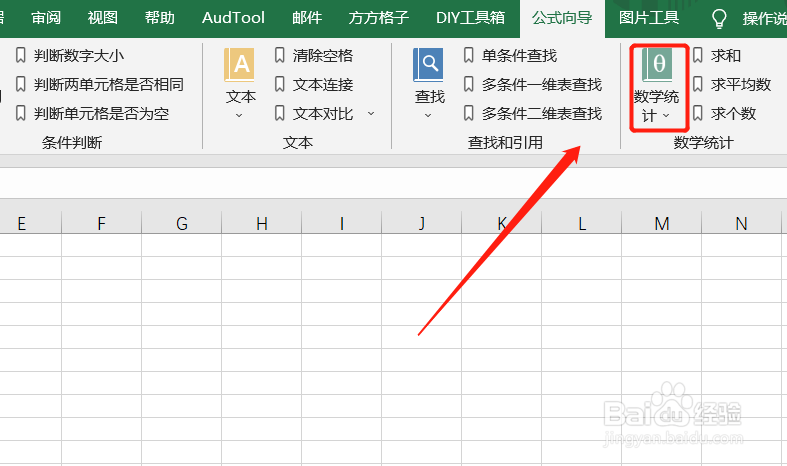
3、点击后,会出现一个下拉菜单那,我们点击“合并单元格计算”。

4、然后,我们继续点击“合并单元格求和”。
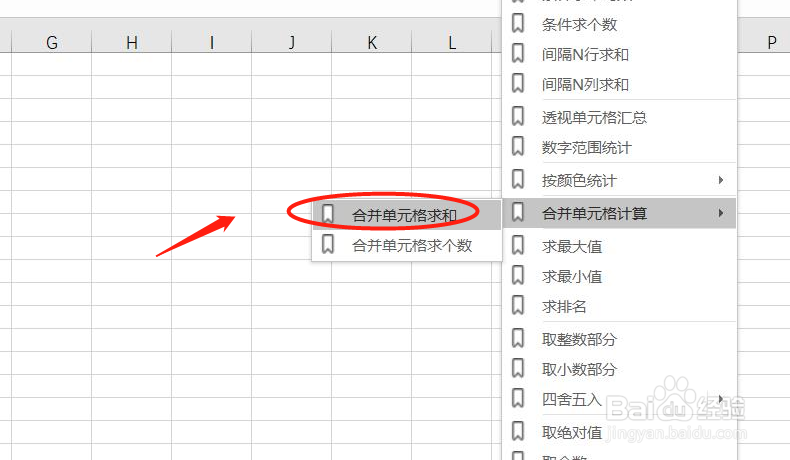
5、此时,会立即出现一个对话框,我们根据要求填入对应内容,然后,点击“确定”。

6、点击后,公式就自动生成了,我们仅需下拉填充结果即可!

